Много харесвам системата за съобщения iMessage. Това е начин да изпращате съобщения до други потребители на продукти на Apple директно чрез вграденото приложение. Но системата работи само на устройства на Apple и не всеки потребител около вас използва iPhone или Mac. Но има вероятност тези приятели или членове на семейството да използват WhatsApp, който също е много популярен и сега на практика е запълнил дупката, оставена от липсващата система iMessage на Android.
Може да бъде те интересуват
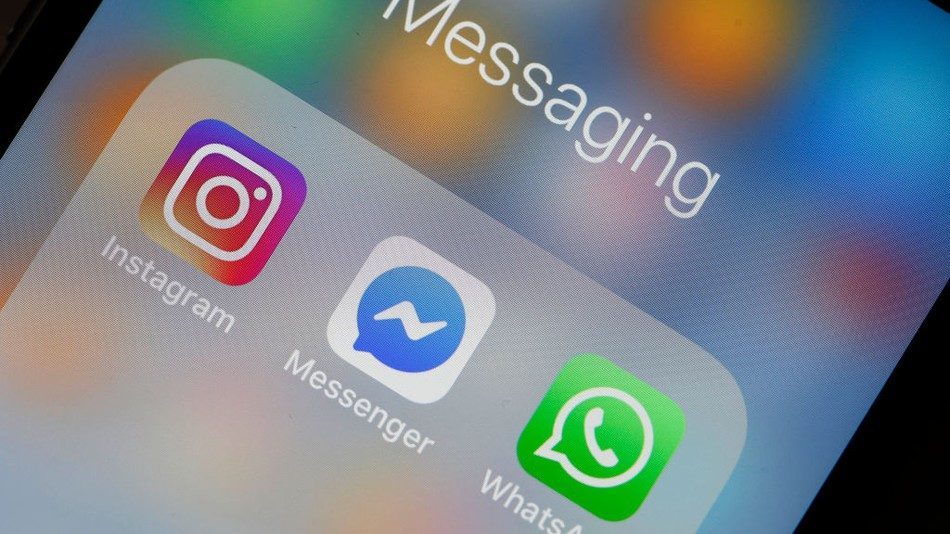
Така че, ако използвате WhatsApp много в допълнение към iMessage, определено ще бъдете доволни от факта, че можете да го свържете и към вашия Mac. Решението също постепенно се подобрява, въпреки че преди известно време не беше възможно да използвате приложението едновременно на няколко компютъра, днес това вече не е проблем и можете да сдвоите своя WhatsApp акаунт с множество устройства. Голямо предимство е и възможността да отговаряте на съобщения директно в Push известието, което получавате при получаване на ново съобщение ще обяви горе вдясно. Вярно е също, че WhatsApp предпочита комуникация през Mac и ако не отговаряте на получено съобщение дълго време, известието за съобщение ще се появи и на вашия iPhone.
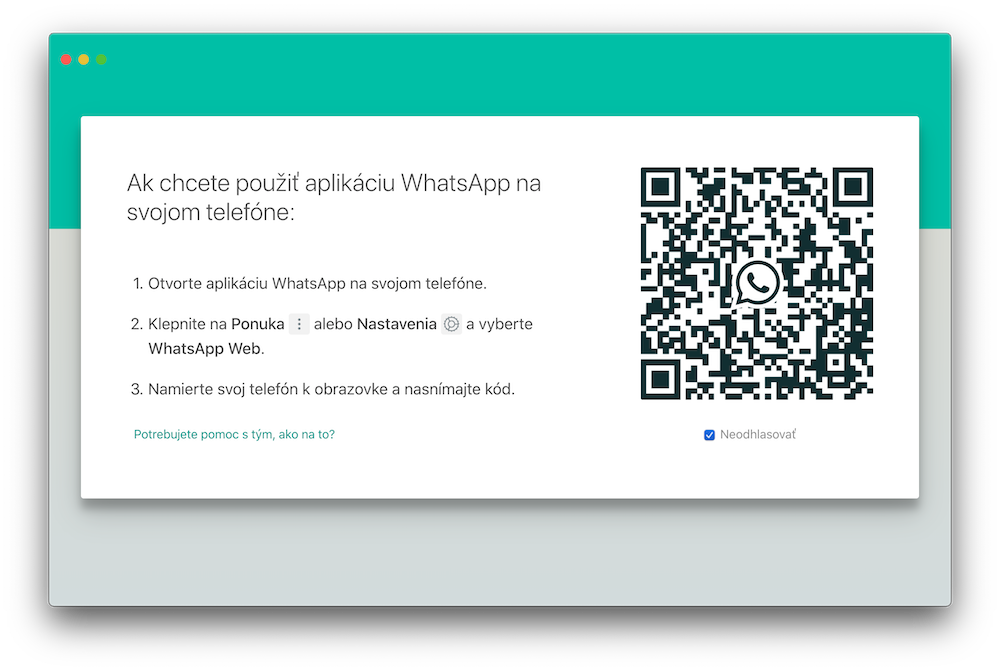
Така че WhatsApp работи много подобно на iMessage, с изключение на това, че трябва да го инсталирате както на iPhone, така и на Mac. Ако искате да сдвоите приложението с вашия компютър, първо трябва да го изтеглитеt безплатното приложение WhatsApp Desktop от Mac App Store. Първият път, когато го стартирате, също ще ви бъдат показани инструкции как да сдвоите приложението с вашетоíм компютър. отворенte на вашия iPhone, натиснете бутона регулиране ⚙️ и изберете артикул Web WhatsApp. Камерата ви ще се включи, използвайте я, за да сканирате QR кода от екрана на вашия компютър и след секунди всичките ви комуникации ще бъдат синхронизирани с приложението Mac.
Трябва да се добави, че за разлика от iMessage, има проблем с изпращането на екранни снимки. Когато направите екранна снимка и тя се появи в долния десен ъгъл на екрана ви, опитен методът с плъзгане и пускане за преминаване към прозореца на WhatsApp просто не работи. По този начин изпращането е ограничено до файлове, които имате на работния плот или в папки.
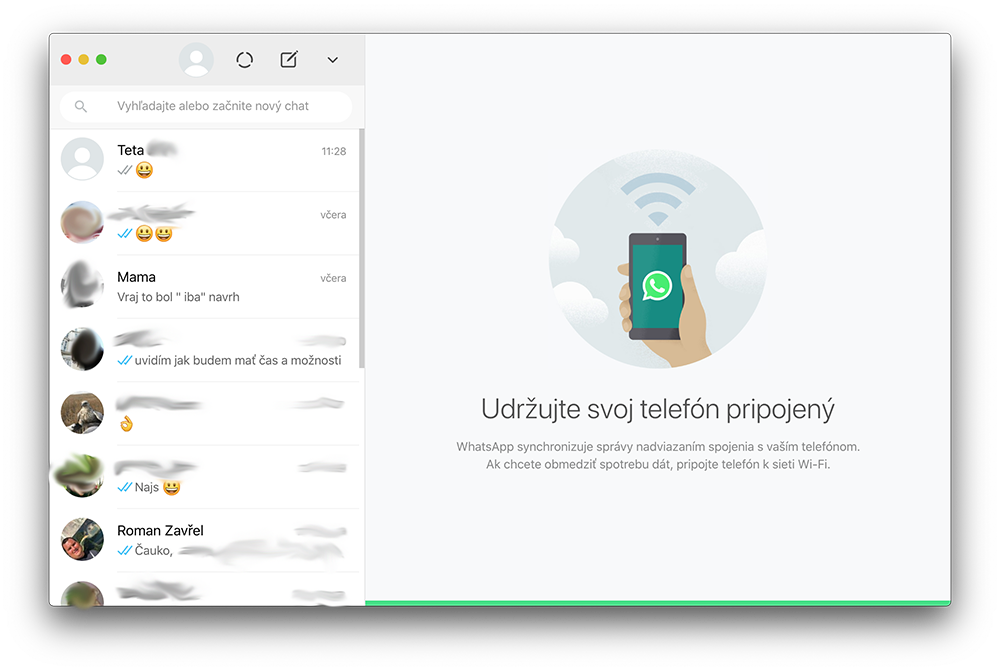
Приложението е абсолютно неизползваемо в последните няколко версии, след стартиране целия мак замръзва, колелото на дъгата работи нон стоп. MBP2017.
Основната предпоставка на тази статия е погрешна. WhatsApp няма какво да прави на компютър или мобилно устройство. Освен че приложението легализира връзката на вашия телефонен номер с профила ви във Facebook (дори и да е скрит), това е риск за сигурността. Като доказателство може да има няколко изтичания на данни или компрометиране на мобилния телефон на Джеф Безос направо през WhatsApp.
Отговорът на въпроса в заглавието е... Няма начин, веднага го махнете!
Ползвам го и не ме обижда по никакъв начин
За подобни уеб-базирани приложения като Messenger или WhatsApp, приложението RamboxPro работи за мен.
Здравейте! Имам watsapp на моя macbook, дори когато всички известия са деактивирани, той все още издава звуков сигнал, когато пристигне нещо. Моля помогнете :))
Здравейте, моля, има ли приложение вместо whatsapp за обаждане на хора, които нямат macbook или iphone? Благодаря за отговора :)
Ползвам скайп и съм доволен.